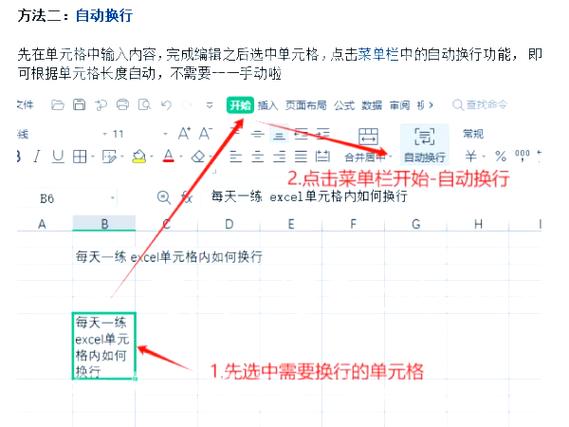ppt怎麼換行?完整解析PowerPoint文字排版與換行技巧,讓你的簡報更專業有型!
嘿,你知道嗎?最近小明在準備一份對他來說超重要的PowerPoint簡報時,突然卡關了!他發現文字總是跑版,想要在同一行裡多寫點東西,按了Enter鍵結果卻跑出一個新段落,氣得他抓破頭皮。其實啊,這可是許多PowerPoint新手,甚至是一些老手都曾碰過的「換行」小尷尬。
所以,到底 ppt怎麼換行 才能搞定這些惱人的排版問題呢?別擔心,我來直接破題告訴你答案:
- 如果你想在同一個段落內強制換行(也就是視覺上換行,但邏輯上還是同一段),請使用快捷鍵 `Shift + Enter`。
- 如果你想開始一個全新的段落(例如列表項目中的新條目,或是獨立的句子),請直接按 `Enter`。
是不是很簡單呢?但這只是冰山一角喔!PowerPoint裡的文字排版與換行,可不只是按按鍵這麼簡單。它背後藏著許多眉角,搞懂了這些,你的簡報絕對能從「勉強能看」晉升到「專業有型」!今天我就要帶大家深入了解PowerPoint的文字換行世界,保證乾貨滿滿,讓你徹底擺脫簡報排版惡夢!
Table of Contents
理解PowerPoint中的「換行」:兩種不同行為
在PowerPoint裡,我們談的「換行」其實有兩種截然不同的行為模式,它們各自有其獨特的應用情境。搞清楚這兩種,是讓你的文字排版更上一層樓的基礎。
手動強制換行:Shift + Enter 的魔法
「強制換行」顧名思義,就是由你手動強制讓文字跳到下一行,但神奇的是,PowerPoint還是會把它視為同一個段落的一部分。這就像是你寫一首詩,每一行都是新的,但整首詩仍舊是同一段詩作。你一定很好奇,這到底有什麼用呢?
它的應用場景可多了!最常見的就是在列表項目中,你想要對一個項目進行多行的描述,但又不希望它變成新的項目符號。又或者,當你在表格儲存格內輸入文字,希望文字能自動分行顯示,而不是擠成一長串。再像是,你的標題下方想加一個小小的副標題,但又不希望副標題獨立成另一個段落,這時 `Shift + Enter` 就是你的救星!
操作步驟:
- 將游標放在你想要換行的文字位置。
- 同時按下鍵盤上的 `Shift` 鍵和 `Enter` 鍵。
- 你會看到文字跳到下一行,但段落的格式(例如行距、項目符號)依然會保持不變,因為它們仍是同一段。
我個人經驗是,這種換行方式特別適合用於保持視覺上的一致性,尤其是在呈現資料列表時,能讓每個項目符號下的說明文字顯得更緊湊、更有條理。但要小心,別濫用它,否則排版會變得難以調整喔!
段落換行:Enter 鍵的區隔力量
相較於強制換行,按下 `Enter` 鍵進行的「段落換行」就單純多了。它明確地宣告:「好啦,這個段落到這裡就結束了,我要開始一個全新的段落了!」
這在PowerPoint裡是最預設、也是最直觀的行為。當你在打字時,每按一次 `Enter`,PowerPoint就會創建一個新的段落。如果你的文字方塊設定了項目符號或編號列表,按下 `Enter` 就會自動生成一個新的項目符號或編號,這對於構建結構化的內容,例如列點說明、條列式重點等,是再方便不過了。
操作步驟:
- 將游標放在你想要結束當前段落的文字位置。
- 直接按下鍵盤上的 `Enter` 鍵。
- 你會看到游標跳到下一行,並且如果你的文字方塊有設定項目符號或編號,會自動生成一個新的。
總的來說,`Enter` 鍵是用來區分不同思想、不同要點的。我在製作簡報時,會優先考慮用 `Enter` 來區分主要內容塊,而 `Shift + Enter` 則是用來整理單一內容塊裡的細節。分清楚這兩者,你的簡報結構會清晰很多,閱讀起來也舒服很多。
自動換行:你可能忽略的設定與調整
除了手動換行,PowerPoint還有一個非常重要的功能叫做「自動換行」。這個功能可以讓文字在你調整文字方塊大小時,自動調整自身的排版,真的是懶人福音啊!但許多人對它的設定一知半解,結果文字不是溢出就是擠成一團,反而更糟。
文字方塊與圖形中的自動換行設定
當你選取一個文字方塊、圖形內的文字框,或是佔位符時,你會發現右鍵選單裡有一個「格式化圖案」的選項。點進去之後,找到「文字方塊」的分類,這裡面就藏著許多關於文字換行的寶藏設定。
通常你會看到幾個選項:
- 「文字方塊大小固定,文字自動換行」: 我要說,這是最最最常用的,也是我個人最推薦的設定!當你勾選這個選項後,你的文字方塊大小就不會隨著文字內容增減而改變,而是文字會自動在方塊內進行換行。不管你文字方塊拉多寬,文字都會乖乖地在裡面排列,不會溢出。這讓你在設計版面時,能更好地控制文字區域,保持整體版面的整潔一致。
- 「自動調整文字」: 這個選項可就比較特別了。當你勾選它,PowerPoint會嘗試把所有文字都塞進你的文字方塊裡,如果文字太多,它會自動縮小字體大小來適應空間。聽起來很棒對吧?但其實這會造成字體大小不一,視覺上非常混亂,閱讀起來也會很不舒服。我通常只在極端情況下(例如空間真的非常有限,而且文字很少)才會考慮使用它。
- 「不自動調整」: 顧名思義,勾選這個選項後,你的文字既不會自動換行,也不會自動縮小。如果文字內容超出文字方塊的邊界,它就會直接溢出,或是被方塊裁剪掉,導致文字不完整。除非你有非常特殊的排版需求,否則我強烈不建議勾選這個選項。
如何設定這些選項:
- 選取你想要調整的文字方塊或圖形。
- 滑鼠右鍵點擊,選擇「格式化圖案」(或「格式化圖形」)。
- 在右側彈出的窗格中,點擊「文字選項」(一個A字圖標)。
- 再點擊「文字方塊」(一個藍色方塊裡面有文字的圖標)。
- 在「自動調整」區塊,選擇你想要的選項。我個人建議,大部分情況下都請勾選「文字方塊大小固定,文字自動換行」。
佔位符中的自動換行
PowerPoint的投影片版面配置中,那些預設的「點擊以新增標題」或「點擊以新增內文」的區塊,我們稱之為「佔位符」。這些佔位符其實通常已經預設為「文字方塊大小固定,文字自動換行」了,所以當你在這些預設區域打字時,文字會很乖巧地自動換行。
不過,如果你是自己插入的文字方塊,或是從其他地方複製貼上過來的文字,就很有可能不會自動換行,這時候你就需要手動去檢查並調整它的「文字方塊」設定了。理解這些設定,能讓你對PowerPoint的文字排版有更強的控制力,避免許多不必要的麻煩。
進階排版技巧:讓換行更優雅
光是會換行還不夠,想要讓你的PowerPoint簡報看起來更專業、更有設計感,你還需要掌握一些進階的排版技巧。這些技巧能幫助你更精準地控制文字,讓視覺呈現達到最佳效果。
利用尺規和定位點精準控制換行與縮排
尺規(Ruler)是PowerPoint中一個被很多人忽略,但卻非常強大的工具!它可以幫助你精準地控制文字的縮排、對齊,甚至是設定定位點(Tab stops),讓你的文字排版達到像素級的完美。
如何顯示尺規:
- 在PowerPoint頂部功能區,點擊「檢視」。
- 勾選「尺規」選項。你就會看到投影片上方和左側出現了尺規。
定位點(Tab鍵)的應用:
你或許只知道Tab鍵可以用來縮排,但其實它可以做得更多!你可以利用尺規來設定自訂的定位點,讓文字在按下Tab鍵時,精準地跳到你預設好的位置。這對於創建表格般的列表、多欄位的資訊或是精準對齊的文字來說,超級有用。
設定定位點的步驟:
- 選取你想要設定定位點的文字段落。
- 確保尺規已顯示。
- 在尺規上你想要設定定位點的位置,點擊一下。你會看到一個小小的「L」形標記(預設是左對齊定位點)。
- 如果你想改變定位點類型(例如:居中對齊、右對齊、小數點對齊),可以在尺規左上角,點擊那個小方塊,它會循環顯示不同類型的定位點圖標,然後再到尺規上點擊設定。
- 設定好後,當你在選取的段落中按下 `Tab` 鍵,文字就會跳到你設定的定位點位置了。
我個人在使用尺規和定位點時,最常用來解決列表文字不對齊的問題,尤其是當某些列表項需要額外的資訊,但又不想使用表格時,定位點真的是神隊友!
活用分欄功能:多層次呈現資訊
有時候,你可能會有大量的短文本需要呈現,如果都擠在一欄裡,會顯得非常臃腫。這時候,PowerPoint的「分欄」功能就能派上用場了!它可以將文字內容分成兩欄或多欄顯示,既節省空間,又能讓資訊一目瞭然。
適用場景:
- 並列顯示短列表。
- 呈現簡短的描述或定義。
- 在有限的空間內展示多個獨立的重點。
設定分欄的步驟:
- 選取你想要分欄的文字方塊或文字內容。
- 在「常用」功能區中,找到「段落」群組。
- 點擊右下角的「段落設定」對話方塊啟動器(一個小箭頭)。
- 在彈出的「段落」對話方塊中,點擊「欄」按鈕。
- 選擇你想要的欄數(例如:兩欄、三欄),你也可以調整欄間距。
- 點擊「確定」。
分欄功能用得好,可以讓你的投影片資訊密度更高,同時保持視覺上的呼吸空間。但記得,不要在長篇大論中使用分欄,那會讓閱讀變得非常困難。
控制段落前後間距和行距:呼吸的空間
換行不僅僅是把文字分成不同行,更重要的是讓這些行、這些段落之間有足夠的「呼吸空間」。這就是透過調整「段落前後間距」和「行距」來實現的。
- 行距: 調整文字行與行之間的垂直距離。適當的行距能讓文字看起來更清晰,不會擠成一團。太窄會讓眼睛疲勞,太寬則會讓內容顯得鬆散。
- 段落前後間距: 調整段落與段落之間的垂直距離。這對於區分不同段落的內容、增強閱讀層次感非常重要。
設定方法:
- 選取你想要調整的文字段落。
- 在「常用」功能區中,找到「段落」群組。
- 點擊「行距」圖標(上下箭頭的圖標),可以直接選擇預設值,或是點擊「行距選項」進入更詳細的設定。
- 在「段落」對話方塊中,你可以在「間距」區塊調整「行距」和「段落前/後」的磅數或行數。
我個人的排版準則會根據字體大小和整體版面風格來調整這些參數。例如,字體較大時,行距和段落間距可以適度放大,讓畫面看起來更舒服。反之,字體較小時,則可以稍微縮小,但仍需確保可讀性。這些細節的調整,往往是專業簡報與業餘簡報的分水嶺。
避開換行「地雷」:常見錯誤與最佳實踐
了解了換行的各種技巧,接下來我們來聊聊在使用PowerPoint換行時,有哪些常見的「地雷」需要避免,以及一些能讓你的簡報更上一層樓的最佳實踐。
避免過長的單行文字
想像一下,你在一張投影片上看到一行文字從左邊跑到右邊,幾乎橫跨整個畫面。光是用看的,眼睛就覺得好累對吧?過長的單行文字會嚴重影響閱讀體驗,因為讀者的眼睛需要不斷地左右擺動才能看完一句話,這會增加閱讀的疲勞感。
最佳實踐: 根據投影片的寬度,將文字適當地進行換行。一般來說,一行文字的長度最好控制在50-70個字元(大約是中文25-35個字)之間,這樣眼睛掃視起來會比較舒服。如果文字內容較多,可以考慮使用分欄功能。
避免過度依賴手動換行 (Shift + Enter)
雖然 `Shift + Enter` 是個很方便的功能,可以讓你精準控制換行的位置,但如果你的所有換行都依賴這種方式,那麼當你日後需要調整文字方塊大小、字體大小或是版面時,你就會發現格式全部跑掉,需要一個一個手動調整,非常耗時耗力。
最佳實踐: 優先讓PowerPoint的「自動換行」功能發揮作用。確保你的文字方塊設定為「文字方塊大小固定,文字自動換行」。只有在確實需要保持特定格式、或是在列表項目內進行多行描述時,才使用 `Shift + Enter`。
注意不同字體對換行的影響
你可能會覺得奇怪,為什麼同樣的文字內容,換個字體後,有些地方就自動換行了,有些卻沒有?這是因為不同的字體有不同的「字元寬度」。有些字體比較窄,同樣的空間可以容納更多字元;有些字體則比較寬,容納的字元數就相對較少,自然就更容易觸發自動換行。
最佳實踐: 在選擇字體時,除了考慮美觀和可讀性,也要注意它對排版的影響。尤其是在簡報製作後期,如果需要頻繁更換字體,請務必重新檢查文字的換行和整體排版是否仍舊協調。
善用文字方塊而非直接在圖形上打字
很多新手喜歡直接在PowerPoint的圓形、方形等圖形上點擊並輸入文字。雖然這樣看起來很方便,但這些圖形內的文字通常在排版控制上會比較受限,特別是換行、縮排、行距等設定,不如獨立的文字方塊來得彈性。
最佳實踐: 如果文字內容較多或需要精細排版,建議獨立插入「文字方塊」並將其疊加在圖形上方。這樣,你可以對文字方塊進行完整的文字排版設定,包括自動換行、行距、對齊等,而不會受到圖形本身屬性的限制。
利用SmartArt和圖表組織內容
如果你的投影片內容主要是列表、流程、關係圖或是數據,與其硬是把所有資訊都塞到文字方塊裡然後苦惱換行問題,不如考慮使用PowerPoint內建的SmartArt圖形或各種圖表。
最佳實踐: SmartArt圖形可以自動排版你的文字,將其組織成視覺上更有吸引力的列表、流程圖、組織結構圖等。而圖表(如圓餅圖、長條圖)則能直觀地展示數據。這些工具本身就已經考慮了文字的呈現方式,能大大減少你在換行和排版上的煩惱,同時提升簡報的專業度。
實用表格範例:換行效果對比
為了幫助你更直觀地理解不同換行方式的差異與適用情境,我特別整理了一個比較表格。這能幫助你快速判斷,在什麼情況下應該使用哪種換行方式,才能達到最佳的排版效果。
| 換行方式 | 快捷鍵 / 設定 | 效果描述 | 適用場景 | 優點 | 缺點 |
|---|---|---|---|---|---|
| 段落換行 | Enter 鍵 | 結束當前段落,開始新段落。若有項目符號/編號,會自動產生新項目。 |
|
|
|
| 強制換行 | Shift + Enter | 在同一段落內換行,但邏輯上仍屬同一段。段落格式(如縮排、行距)不受影響。 |
|
|
|
| 自動換行 (文字方塊固定) | 「文字方塊大小固定,文字自動換行」設定 | 文字會根據文字方塊的寬度自動分行,文字方塊大小不變。 |
|
|
|
| 自動調整文字 | 「自動調整文字」設定 | 當文字超過文字方塊時,會自動縮小字體大小以適應空間。 |
|
|
|
常見問題與專業解答
了解了以上這些,相信你對PowerPoint的換行已經有了很深的認識。但實際操作中,我們總會遇到一些「眉角」問題。別擔心,我為你整理了幾個常見的相關疑問,並提供詳細的專業解答,希望能幫你掃清所有障礙!
Q1: 為何我在PowerPoint中按Enter鍵,文字卻沒有換行,反而變成一個新的項目符號?
這絕對是PowerPoint新手最常遇到的「換行」困惑之一!其實啊,你遇到的這個情況,通常發生在使用了「項目符號列表」或「編號列表」的佔位符或文字方塊中。
PowerPoint的設計邏輯是,當你在一個列表環境下按下 `Enter` 鍵時,它會認為你想要新增一個列表項目。所以,它會自動為你創建一個新的項目符號(或編號),並將游標移到新的一行,讓你開始輸入新的列表內容。這是一個非常方便的預設行為,旨在提高你建立列表的效率。
那麼,如果你就是想在同一個列表項目裡面換行,但又不想跑出新的項目符號呢?這時候,你就要動用我們前面提到的「手動強制換行」大法了!也就是按下 `Shift + Enter` 組合鍵。這樣一來,文字會在視覺上跳到下一行,但它仍然會被視為前一個列表項目的一部分,不會產生新的項目符號。下次再遇到這種情況,記得 `Shift + Enter` 就能輕鬆搞定囉!
Q2: 我的文字方塊明明很大,文字卻還是擠成一團,沒有自動換行是怎麼回事?
哎呀,這可就麻煩了!文字方塊夠大卻不自動換行,這聽起來就像是有個隱形的牆擋住了文字的去路。這種情況,八九不離十是你的文字方塊設定出了問題,特別是它的「自動調整」選項沒有選對。
最常見的原因是,你的文字方塊可能被設定為「不自動調整」或是意外地勾選了「自動調整文字」這兩個選項。當設定為「不自動調整」時,文字根本不會在方塊內換行,而是直接溢出。而「自動調整文字」雖然會把文字塞進去,但它會透過縮小字體來實現,而不是換行,結果就是文字變成一小團,根本看不清楚。
解決方法非常簡單:
- 選取那個讓你頭痛的文字方塊。
- 滑鼠右鍵點擊它,然後選擇「格式化圖案」。
- 在右側彈出的「格式化圖案」窗格中,找到並點擊「文字選項」(那個看起來像字母A的圖標)。
- 接著,再點擊「文字方塊」(一個藍色方塊裡面有文字的圖標)。
- 你會看到「自動調整」這個區塊,請務必確認你勾選的是「文字方塊大小固定,文字自動換行」這個選項。
只要這樣一設定,你的文字方塊就會變得很聰明,不管你拉寬拉窄,文字都會乖乖地在裡面自動換行,再也不會擠成一團或溢出了!這是我處理簡報排版時,最常檢查的設定之一,因為它直接影響了文字的可讀性。
Q3: 我想讓文字方塊自動變大以容納更多文字,但同時又希望它能自動換行,這怎麼辦?
你這個需求啊,是希望文字方塊既能「伸縮自如」又能「自我排版」,很合理!PowerPoint確實有這樣的功能,它叫做「文字方塊大小隨文字自動調整」。
當你開啟這個選項時,文字方塊的寬度會維持不變(或者你可以手動調整寬度),但它的高度會隨著你輸入的文字量自動增加,以確保所有文字都能被完整顯示,同時文字也會在設定的寬度內自動換行。這對於那些文字內容長度不確定,或者需要一次性貼入大量文本但又不想手動拉高文字方塊的情況來說,非常方便。
設定步驟:
- 選取你想要調整的文字方塊。
- 滑鼠右鍵點擊,選擇「格式化圖案」。
- 在右側的「格式化圖案」窗格中,點擊「文字選項」(A字圖標)。
- 再點擊「文字方塊」(藍色方塊圖標)。
- 在「自動調整」區塊中,勾選「文字方塊大小隨文字自動調整」。
請注意,這個設定會讓文字方塊的高度自動增加,如果你的文字內容很長,可能會佔用投影片大量的垂直空間,甚至溢出投影片範圍。所以在享受它帶來的便利時,也要留意簡報的整體版面平衡喔!我通常會在內容比較固定,但又需要彈性調整文字方塊高度的區塊使用它。
Q4: 為什麼我的PowerPoint複製貼上文字後,換行格式都跑掉了?
這個問題太常見了!簡報製作者幾乎都遇過。從網頁、Word文件或其他地方複製文字到PowerPoint時,格式跑掉的原因主要出在原始文字的格式與PowerPoint的預設格式不相容,或者攜帶了某些隱藏的樣式標籤,導致PowerPoint無法正確解析換行。
主要原因:
- 攜帶源格式: 許多網站或Word文件會帶有自定義的行高、段落間距、甚至隱藏的段落符號,直接貼上時,PowerPoint會嘗試保留這些格式,但又無法完全匹配,導致混亂。
- 硬換行與軟換行差異: 有些源文件中的「換行」可能是應用程式特有的控制碼,PowerPoint無法識別。
專業解決方案(我常用的):
- 使用「只保留文字」貼上: 這是最簡單也是最推薦的方法!
- 複製文字後,在PowerPoint中右鍵點擊你想要貼上的位置。
- 在彈出的「貼上選項」中,選擇「只保留文字」(通常是一個剪貼簿旁邊帶有A字的圖標)。這樣,PowerPoint只會擷取純文字內容,去除所有格式,你再手動設定換行和排版。
- 先貼到記事本過濾格式:
- 從源文件複製文字後,先將其貼到「記事本」(Notepad)中。記事本是純文本編輯器,它會自動 stripping 掉所有格式。
- 然後再從記事本中複製文字,貼到PowerPoint。這樣貼出來的文字就是最純淨的,你再重新進行排版和換行調整。
- 貼上後手動調整: 如果你已經直接貼上並且格式跑掉了,可以選取這些文字,然後到「常用」功能區的「段落」設定中,檢查並調整「行距」和「段落前後間距」,並確保文字方塊設定為「文字方塊大小固定,文字自動換行」。
我的經驗是,預防勝於治療。一開始就使用「只保留文字」貼上,可以省去後面一大堆格式調整的麻煩,大大提高製作效率。
Q5: 在表格儲存格中換行和文字方塊中換行有什麼不同嗎?
這是一個非常好的問題,它觸及了PowerPoint中不同容器對文字處理的細微差異。從本質上來說,PowerPoint表格儲存格內的換行行為,與一般文字方塊內的換行行為是高度相似的,甚至可以說是一樣的邏輯。
相同之處:
- 在表格儲存格內,按下 `Enter` 鍵,同樣是建立一個新的段落。如果你在儲存格內設定了項目符號,按下 `Enter` 也會自動產生一個新的項目符號。
- 按下 `Shift + Enter` 組合鍵,同樣是在同一個儲存格的同一個段落內進行強制換行。這在表格中非常實用,例如你需要在一格內列出多項資訊,但又不想讓它變成多個單獨的段落。
- 表格儲存格的文字也支援「自動換行」設定。如果你輸入的文字太長,儲存格會自動調整行高以容納這些文字,並在儲存格寬度範圍內自動換行。
細微差異(和需要注意的地方):
- 行高和列寬的影響: 表格儲存格的文字換行會直接影響到該行(Row)的高度和該列(Column)的寬度。如果你一格文字太多,它會撐高整行,導致表格整體變形,進而影響到簡報的版面。
- 文字方向與對齊: 表格儲存格有自己的文字方向和對齊設定,這些設定會與一般的文字方塊略有不同。例如,你可以設定文字在儲存格內是靠上、居中還是靠下對齊。
- 格式刷的限制: 有時候,從表格外用格式刷去刷表格內的文字,效果可能不如直接設定儲存格屬性來得精準。
總之,你可以把表格儲存格想像成一個小型的文字方塊,它的換行邏輯基本一致。但由於它處於表格這種結構性元素中,它的換行會對表格整體的佈局產生連鎖反應,這是你需要特別留意的地方。
Q6: 如何讓整份簡報的文字方塊都預設為自動換行,而不需要一個一個去設定?
啊哈!這是一個非常進階且高效的問題,直接點中了PowerPoint「效率提升」的要害!如果你每一頁都要一個一個去設定文字方塊的自動換行,那簡報做完可能天都亮了。幸好,PowerPoint提供了「投影片母片」這個超級強大的功能,讓你能夠一次性地設定簡報中所有文字方塊的預設行為。
概念解釋:
「投影片母片」是PowerPoint的核心設計工具。它就像是簡報的「藍圖」或「骨架」,你可以在這裡定義所有投影片的背景、字體、顏色、佔位符的位置和屬性。當你在母片中修改了某個佔位符的設定(例如:文字方塊的自動換行),那麼所有基於這個母片所建立的投影片,都會自動繼承這些設定。
設定步驟:
- 在PowerPoint頂部功能區,點擊「檢視」。
- 在「簡報檢視」群組中,點擊「投影片母片」。
- 你會看到左側出現了多個投影片縮圖,最上面那個是「投影片母片」本身,下面則是各種「版面配置」的縮圖。最關鍵的是:你要針對你常用或所有可能包含文字的「版面配置」進行設定。例如,「標題與內容」版面、「兩個內容」版面等等。
- 選取你想要修改的「版面配置」(例如「標題與內容」)。
- 在這個版面配置中,找到代表內文的文字佔位符(通常是那個比較大的文本框,寫著「點擊以編輯主標題樣式」或「點擊以編輯內文樣式」)。
- 選取這個文字佔位符。
- 滑鼠右鍵點擊它,選擇「格式化圖案」。
- 在右側的「格式化圖案」窗格中,點擊「文字選項」(A字圖標)。
- 再點擊「文字方塊」(藍色方塊圖標)。
- 在「自動調整」區塊中,勾選「文字方塊大小固定,文字自動換行」。
- 如果你希望它能隨文字自動擴展,也可以勾選「文字方塊大小隨文字自動調整」(但通常兩個只能擇一或擇一搭配)。
- 重複步驟4-10,為所有你可能使用的版面配置都進行相同的設定。
- 完成設定後,點擊「投影片母片」功能區中的「關閉母片檢視」。
現在,你回到一般編輯模式後,所有你新增的、基於這些版面配置的文字方塊,都會自動帶有「文字方塊大小固定,文字自動換行」的屬性了!這是我在為客戶設計企業簡報範本時,必做的一個步驟,它能確保整份簡報的文字排版風格一致,大大提升後續使用的便利性。學會這一招,你的PowerPoint功力絕對會讓旁人刮目相看!
結語:掌握換行,簡報質感大躍進
看完這篇深入解析,是不是覺得PowerPoint的「換行」不再是個小小的排版困擾,而是一門值得深入研究的學問了呢?從最基礎的 `Enter` 與 `Shift + Enter` 的區別,到「自動換行」的各種設定,再到利用尺規、分欄、調整間距,甚至是透過投影片母片進行全局控制,這些技巧都能幫助你更精準、更有效率地管理簡報中的文字內容。
我的核心觀點是: PowerPoiont的文字換行不是單純的技術操作,它更是藝術與效率的結合。掌握了這些,你就能讓文字在有限的空間內流暢呼吸,讓資訊傳遞更清晰,最終呈現出專業且賞心悅目的簡報。
下次再製作簡報時,請務必將這些 PowerPoint換行 的 排版技巧 運用起來。你會發現,一個小小的換行動作,背後蘊含著巨大的力量,能夠徹底改變你的簡報質感,讓你的專業形象瞬間提升!加油,簡報達人就是你!